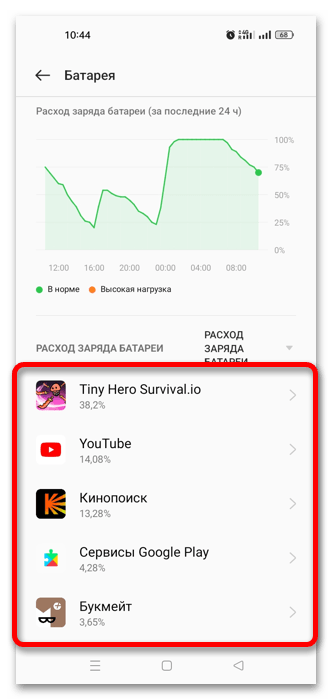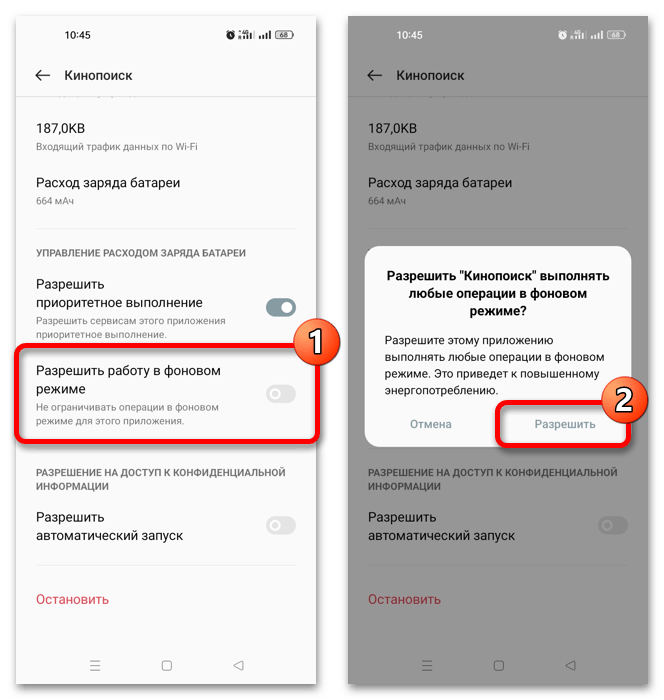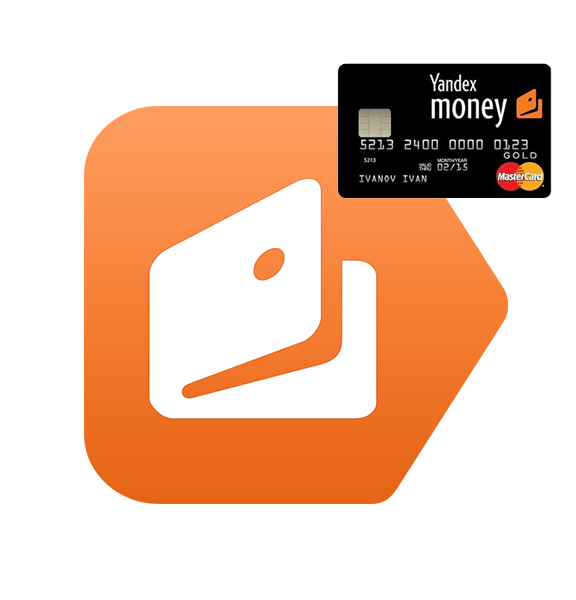Содержание:
Обратите внимание! Все шаги, описанные в этой статье, демонстрируются на примере смартфона OPPO. Поэтому возможны отличия в наименовании пунктов меню и внешнем виде интерфейса вашего устройства.
Вариант 1: Режим работы приложения
На смартфоне можно включить функцию работы приложения в фоновом режиме. Это обеспечит выполнение некоторых операций даже после его закрытия. Таким образом вы продолжите получать уведомления и прочую информацию от программы, а также будете уверены, что она не прекратила передачу и обработку данных.
Способ 1: «Приложения»
Активировать фоновый режим приложения можно в одноименном меню настроек телефона. Вам понадобится выбрать из списка нужную программу и внести изменения в параметры ее работы.
- Перейдите в настройки телефона, коснувшись соответствующей иконки на главном экране. Зачастую она имеет вид шестерни. Затем откройте раздел «Приложения». При необходимости можете воспользоваться функцией поиска.
- Проследуйте в меню «Управление приложениями», после чего найдите в списке программу, для которой хотите активировать фоновый режим работы, и выберите ее касанием пальца.
- Находясь на странице программы, нажмите по пункту «Использование батареи». Затем переведите в активное положение переключатель «Разрешить работу в фоновом режиме» и в появившемся диалоговом окне подтвердите действие, коснувшись кнопки «Разрешить».
- После этого выбранное приложение продолжит работать, находясь в фоновом режиме. Аналогичным образом вы можете изменить настройки и других программ.
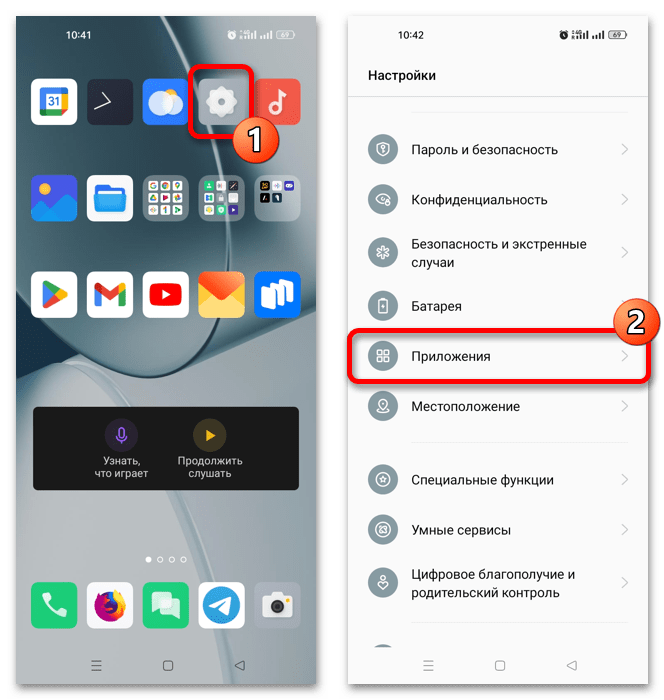
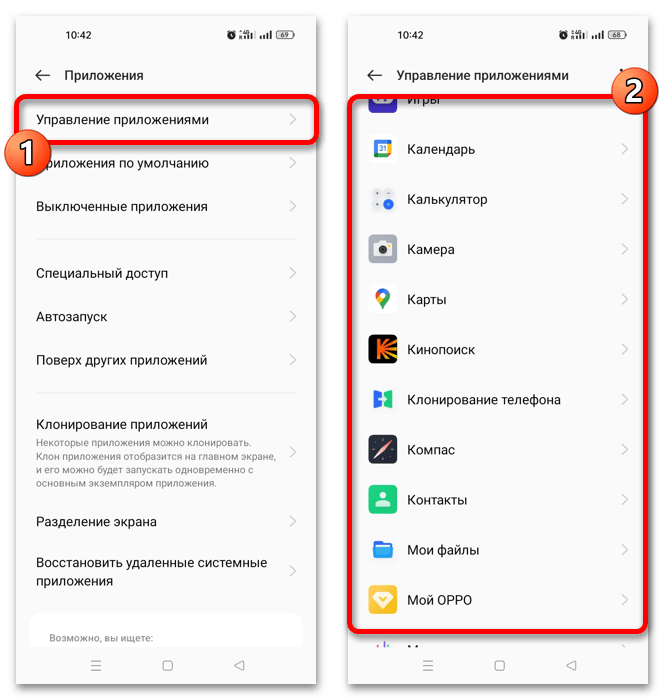
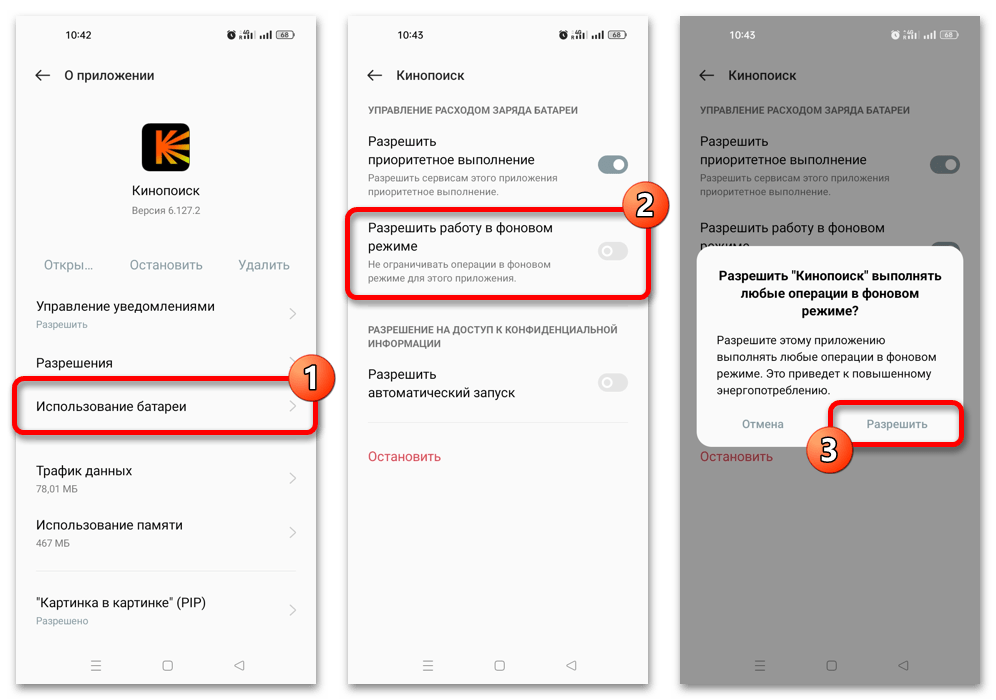
Способ 2: «Батарея»
Активировать фоновый режим работы также можно через меню «Батарея». Действия будут схожими: вам потребуется перейти в соответствующий раздел, выбрать нужную программу и изменить ее параметры. Делается это следующим образом:
- Перейдите в настройки телефона и проследуйте в раздел «Батарея». Чтобы сделать это быстрее, используйте системный поиск.
- В блоке «Расход заряда батареи» найдите приложение, в настройки которого хотите внести изменения, и нажмите по нему.
Примечание! В этом разделе предоставляется не весь список установленных на телефоне программ. Если вы не нашли нужного, тогда воспользуйтесь первым методом, описанным ранее в статье.
- В уже знакомом меню переведите переключатель «Разрешить работу в фоновом режиме» в активное положение, после чего подтвердите это в появившемся диалоговом окне.
Как только все описанные действия окажутся выполнены, программа начнет работать в фоновом режиме.
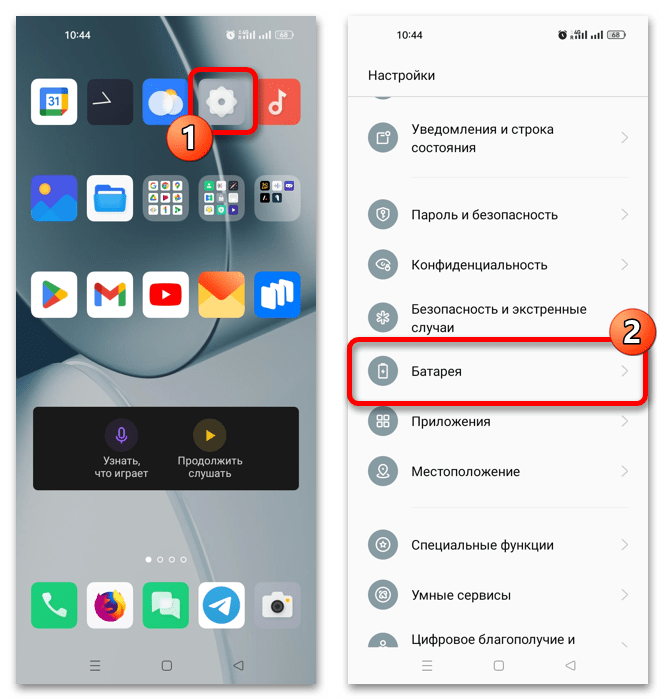
Вариант 2: Мобильная сеть
На смартфоне также может появиться потребность включить передачу данных по сети в фоновом режиме. Особенно важно это для загрузки файлов больших размеров, так как при отключенной функции этот процесс может прерваться сразу после закрытия программы или блокировки устройства.
- Откройте настройки смартфона, после чего проследуйте в раздел «Мобильная сеть». Обычно он находится в начале списка.
- Перейдите в меню «Трафик данных», после чего первостепенно выберите сим-карту, настройки для которой вам необходимо изменить. Но это потребуется сделать только в том случае, если в вашем устройстве используется больше одной сим-карты.
- В этом же разделе спуститесь в самый низ и убедитесь, что в блоке «Управление трафиком данных» у параметров «Лимит трафика данных» и «Экономия трафика» установлено значение «Откл.».
- После этого чуть поднимитесь и в списке приложений найдите то, настройки которого хотите изменить. Если здесь не окажется нужного, тогда коснитесь кнопки «Подробнее», чтобы открыть весь перечень установленного на телефоне программного обеспечения.
- Находясь на странице приложения, активируйте опцию «Использовать трафик в фоновом режиме». Также убедитесь, что переключатели у «Отключить мобильные данные» и «Отключить Wi-Fi» находятся в неактивном положении.
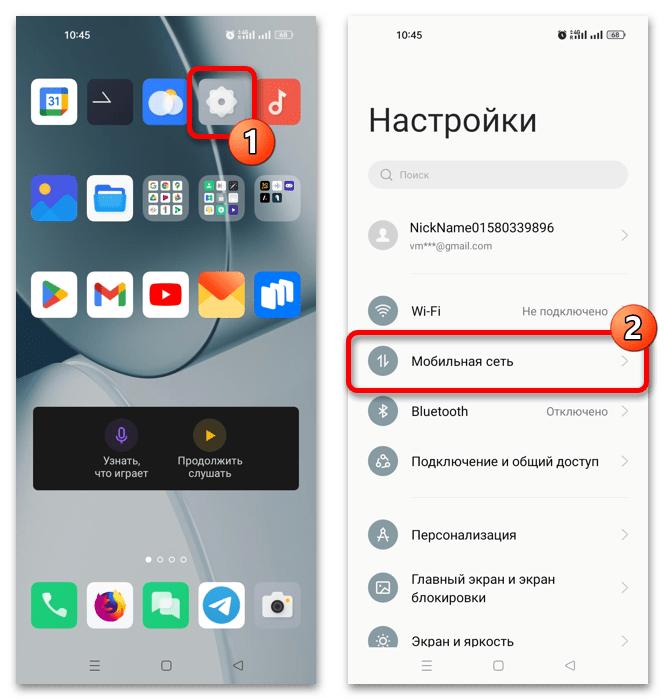
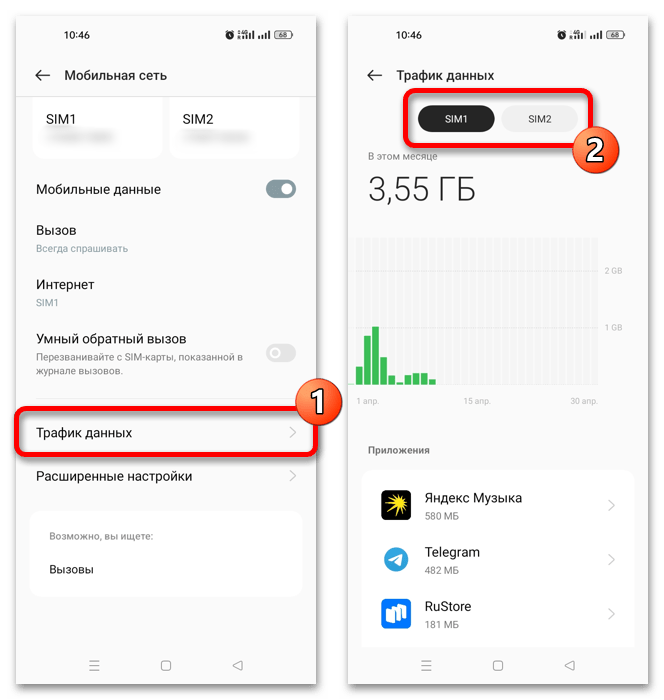
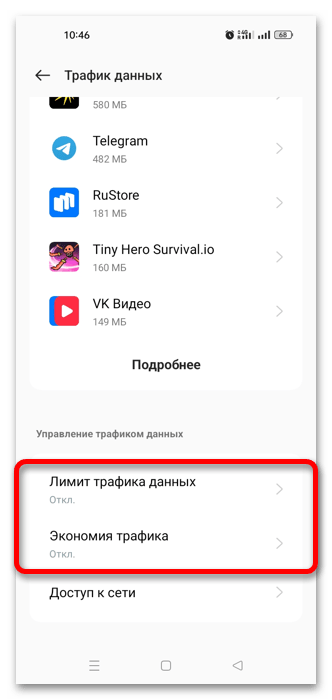
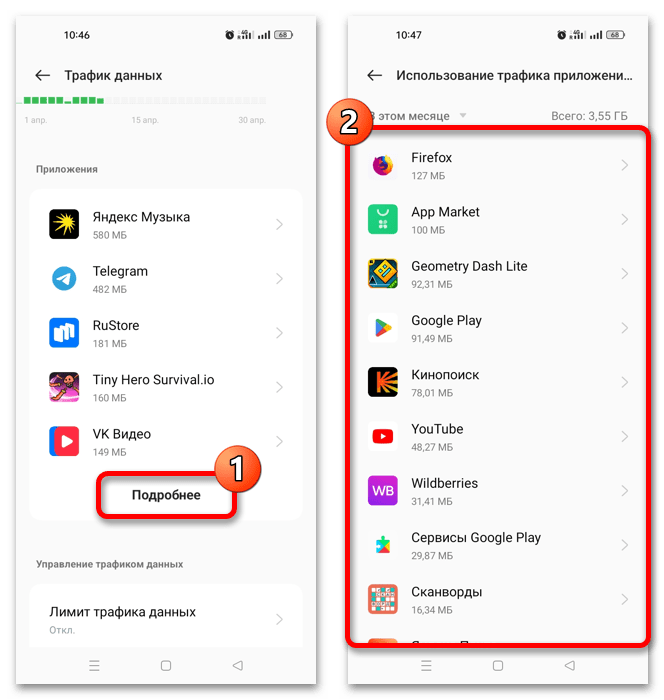
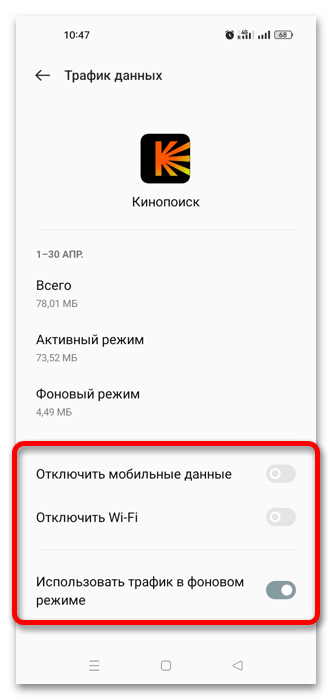
Как только все описанные действия будут выполнены, приложение сможет загружать контент через мобильный интернет даже после того, как вы выйдете из него или заблокируете устройство.
 Наш Telegram каналТолько полезная информация
Наш Telegram каналТолько полезная информация
 Устранение проблемы с тормозящим YouTube на Android
Устранение проблемы с тормозящим YouTube на Android
 Сжатие фото на телефонах Android
Сжатие фото на телефонах Android
 Изменение иконок приложений на Android
Изменение иконок приложений на Android
 Отключение входящих звонков на Android
Отключение входящих звонков на Android
 Поиск выключенного устройства с Андроид
Поиск выключенного устройства с Андроид
 Настройка чувствительности микрофона в Android
Настройка чувствительности микрофона в Android
 Отключение режима разработчика на Android
Отключение режима разработчика на Android
 Скачивание мультфильмов на телефон с Андроид
Скачивание мультфильмов на телефон с Андроид
 Настройка карты памяти в Android
Настройка карты памяти в Android
 Как проверить наличие рут-прав на Android
Как проверить наличие рут-прав на Android
 Приложения-файрволы для Android
Приложения-файрволы для Android
 Приложения контактов для Android
Приложения контактов для Android
 Как перевести Android-девайс в режим Recovery
Как перевести Android-девайс в режим Recovery
 Правильная настройка точки доступа на Android
Правильная настройка точки доступа на Android
 Установка мелодии будильника на Android
Установка мелодии будильника на Android
 Устранение проблем с вылетом приложений на Android
Устранение проблем с вылетом приложений на Android
 Способы загрузки видео из интернета на Android
Способы загрузки видео из интернета на Android
 Решение проблем с пропавшими контактами на Android
Решение проблем с пропавшими контактами на Android
 Решение проблем с уведомлениями ВКонтакте на Android
Решение проблем с уведомлениями ВКонтакте на Android
 Причины и устранение проблемы «Неверный код MMI» на Android
Причины и устранение проблемы «Неверный код MMI» на Android lumpics.ru
lumpics.ru